Serie de acero Arctis 9 y Serie de acero Arctis 9X son auriculares premium para juegos que permiten a los usuarios conectarse a la PC mediante el uso de un adaptador. Recientemente, bastantes jugadores informan el problema del micro no funciona en su Serie de acero Arctis 9 o 9X auriculares para juegos Si te encuentras en el mismo barco, no te preocupes. No es difícil de arreglar en absoluto...
Cómo reparar el micrófono SteelSeries Arctis 9/9X que no funciona en la PC
Aquí hay cinco correcciones que han ayudado a otros jugadores a resolver el problema del micrófono SteelSeries Arctis 9/9X que no funciona en la PC. Puede que no tengas que probarlos todos; simplemente avance hacia abajo en la lista hasta que encuentre el que lo haga por usted.
- Descargar e instale Driver Easy.
- Ejecute Driver Easy y haga clic en el botón Escanear ahora. Driver Easy luego escaneará su computadora y detectará cualquier controlador problemático.
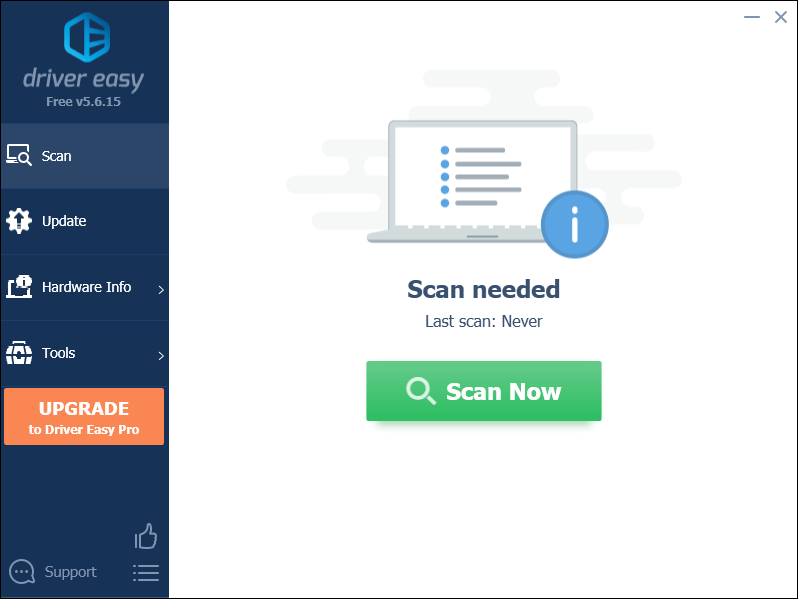
- Haga clic en Actualizar todo para descargar e instalar automáticamente la versión correcta de todos los controladores que faltan o están desactualizados en su sistema (esto requiere la Versión Pro – se le pedirá que actualice cuando haga clic en Actualizar todo).
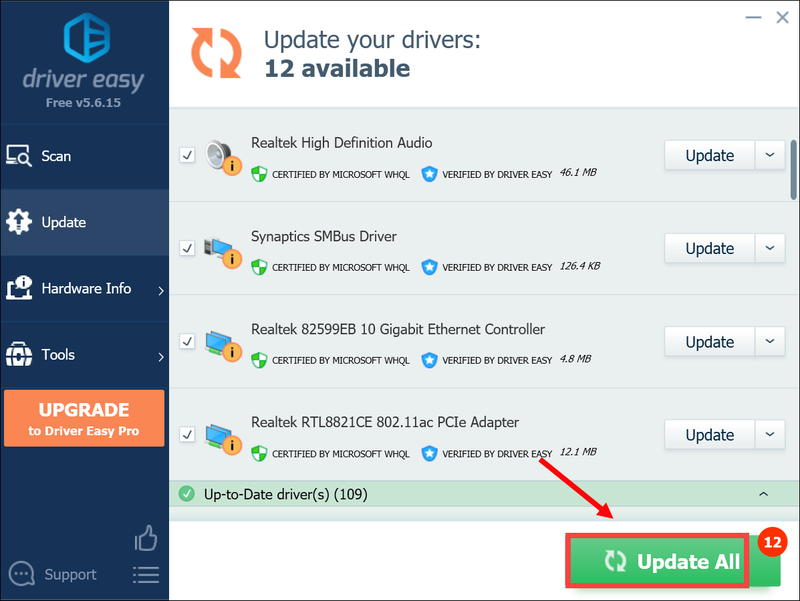
También puede hacer clic Actualizar para hacerlo gratis si lo desea, pero es en parte manual. - Reinicie su computadora y verifique si el problema del micrófono que no funciona en su SteelArctis 9/9X está resuelto. Si no es alegría, dirígete a Arreglo 3 , debajo.
- En su teclado, presione la tecla ventanas logo llave
 y escriba intimidad . Haga clic en Configuración de privacidad del micrófono cuando aparece como un resultado coincidente.
y escriba intimidad . Haga clic en Configuración de privacidad del micrófono cuando aparece como un resultado coincidente.
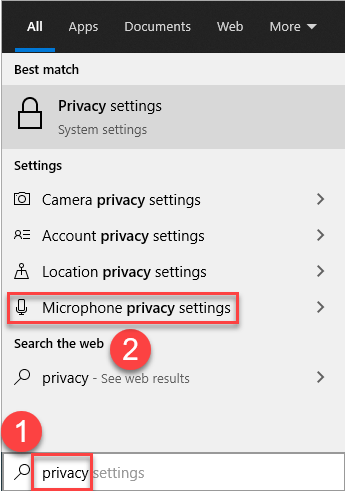
- En el Permita que las aplicaciones accedan a su micrófono sección, asegúrese de que la palanca esté Sobre .
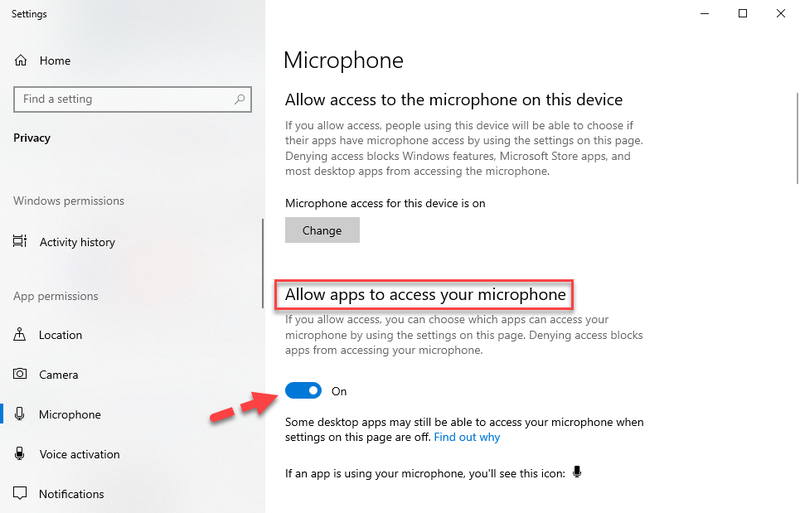
- Desplácese hacia abajo para Elija qué aplicación puede acceder a su micrófono y asegúrese de haber activado los botones para todas las aplicaciones a través de las cuales necesita la función de micrófono.
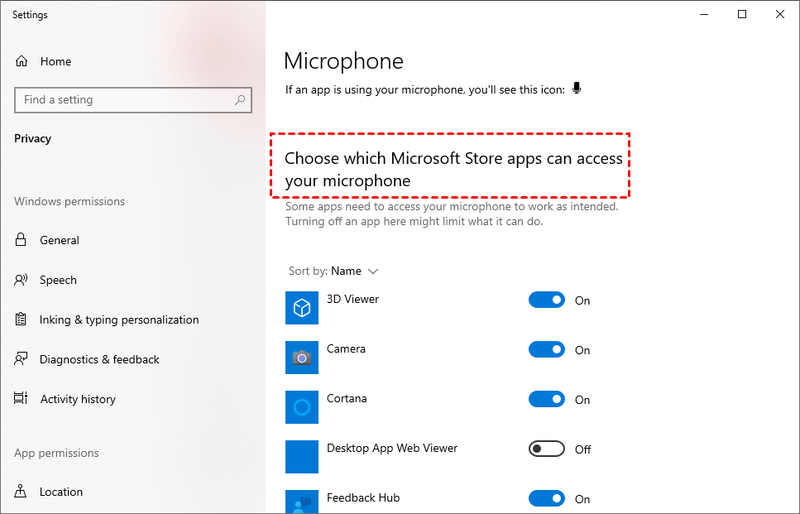
- Pruebe su micrófono para ver si funciona correctamente. En caso afirmativo, felicidades, ¡ha resuelto el problema! Si el problema persiste, intente Arreglo 4 , debajo.
- En su teclado, presione la tecla Tecla del logotipo de Windows y R al mismo tiempo para que aparezca el cuadro Ejecutar. Luego escriba o pegue mmsys.cpl y presiona Ingresar .
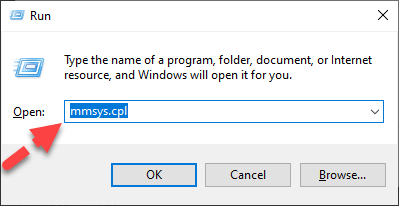
- Haga clic en el Grabación pestaña. Luego, asegúrese de que su micrófono SteelSeries Arctis 9/9X esté configurado como Dispositivo por defecto y haga clic Propiedades (Aquí solo adjunto una captura de pantalla como referencia de instrucción).
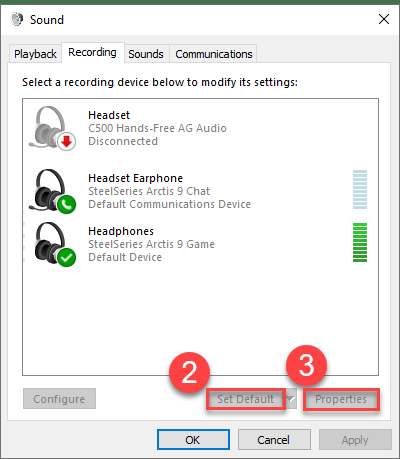
- En Niveles , asegúrese de haber deslizado la barra de audio digital (S/PDIF) a un nivel adecuado. Luego haga clic OK .
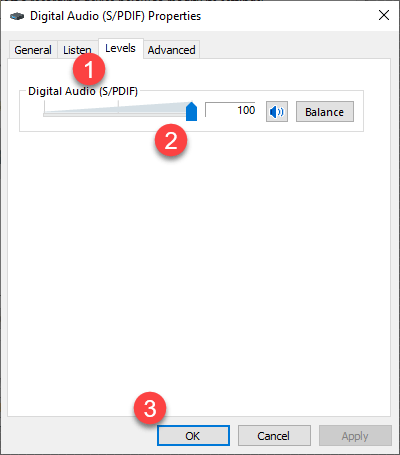
- Haga clic en el Advanced pestaña. Bajo la Formato predeterminado sección, elija una frecuencia de muestreo y una profundidad de bits diferentes y haga clic en Prueba . Repita este proceso hasta que encuentre un formato que funcione para usted. Luego, asegúrese de que la casilla para Permitir que la aplicación tome el control exclusivo de este dispositivo es desmarcado . Después de eso, haga clic en Solicitar > OK .
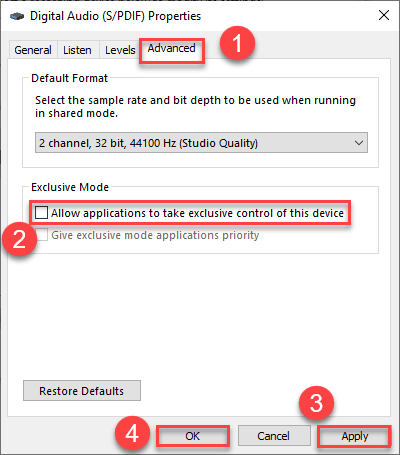
- En su teclado, presione la tecla logotipo de Windows llave
 y R al mismo tiempo para invocar el cuadro Ejecutar. Luego escribe appwiz.cpl y presiona Ingresar .
y R al mismo tiempo para invocar el cuadro Ejecutar. Luego escribe appwiz.cpl y presiona Ingresar .
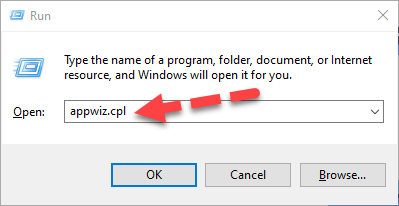
- Haga clic derecho en Motor SteelSeries y haga clic Desinstalar .
- Navegar a Página del motor SteelSeries . Luego elija la descarga que corresponda a su versión del sistema operativo.
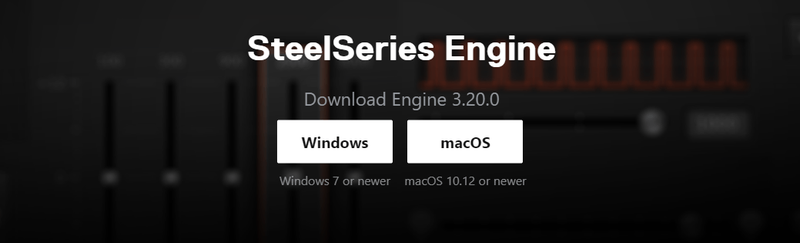
- Una vez completado, ejecute este archivo ejecutable y siga las instrucciones en pantalla para instalar Engine.
- Reinicie su computadora para que los cambios surtan efecto.
- Pruebe sus auriculares Steel Arctis 9 o 9X para ver si se restablece la función del micrófono.
- micrófono
Solución 1: Realice algunas tareas básicas de solución de problemas
Ya sea que no puede escuchar la voz desde el otro extremo o que no puede ser escuchado, lo primero que debe verificar es si su auricular está conectado correctamente.
Debe asegurarse de que el volumen esté configurado a un nivel audible, verifique que el adaptador que usa para conectar sus auriculares a la PC (como bluetooth, puerto Micro USB o el dongle Xbox) esté en buenas condiciones.
SteelSeries Arctis 9/9X también tiene un interruptor de reinicio de hardware que le permite reiniciar los auriculares. Presiónelo y manténgalo presionado durante aproximadamente 1 segundo.

Una vez que haya verificado dos veces estos elementos, pruebe su micrófono para ver si funciona correctamente. Si es así, ¡genial! Si el problema persiste, pase a Arreglo 2 debajo.
Solución 2: actualice sus controladores de audio
Una de las causas más comunes de este problema es un controlador de audio obsoleto o defectuoso. Por lo tanto, siempre debe asegurarse de mantener actualizado el controlador de audio más reciente. Si no tiene el tiempo, la paciencia o las habilidades para actualizar el controlador manualmente, puede hacerlo automáticamente con Conductor fácil .
Driver Easy reconocerá automáticamente su sistema y encontrará los controladores correctos para él. No necesita saber exactamente qué sistema está ejecutando su computadora, no necesita preocuparse por el controlador incorrecto que estaría descargando y no necesita preocuparse por cometer un error al instalar. Driver Easy se encarga de todo.
Puede actualizar sus controladores automáticamente con el GRATIS o la Versión Pro de conductor fácil. Pero con la versión Pro solo se necesitan 2 pasos (y obtiene soporte completo y una garantía de devolución de dinero de 30 días):
Solución 3: permitir el acceso al micrófono
Cuando desee usar el micrófono, debe asegurarse de otorgar permiso a las aplicaciones para acceder a su micrófono. De lo contrario, no podrá comunicarse desde esa aplicación específica.
Solución 4: modifique su configuración de audio
Es posible que no pueda escuchar ninguna voz si ha configurado mal la configuración de audio.
Entonces, en esta solución, puede seguir los pasos a continuación para verificar:
Solución 5: Instale el software SteelSeries Engine más reciente
SteelSeries Engine es un programa de software que está diseñado para admitir y modificar aspectos típicos del equipo de juego para un rendimiento óptimo del juego. Sería ideal si instala el software más reciente para asegurarse de aprovechar al máximo sus auriculares SteelSeries Arctis 9/9X.
Aquí se explica cómo desinstalar la versión actual e instalar la última para su computadora:
Eso es todo, espero que esta publicación haya ayudado. Si tiene alguna pregunta, idea o sugerencia, puede dejarnos un comentario a continuación.
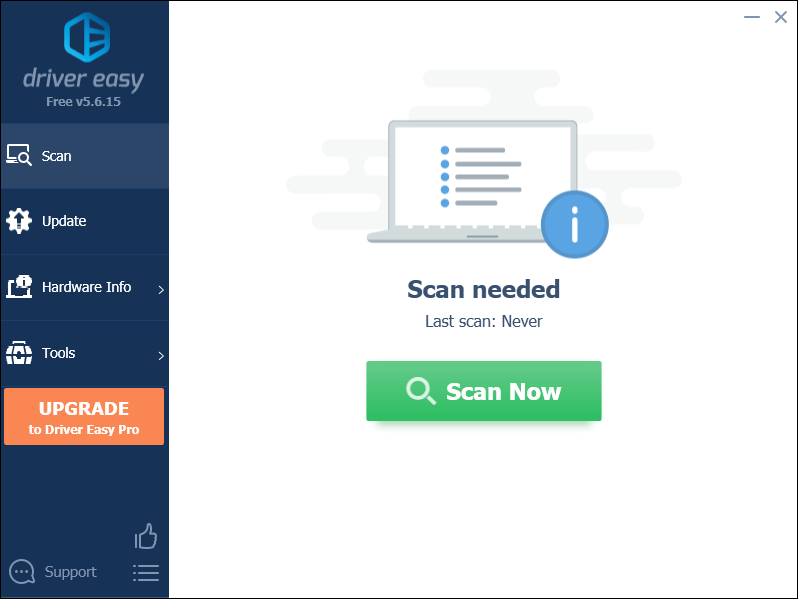
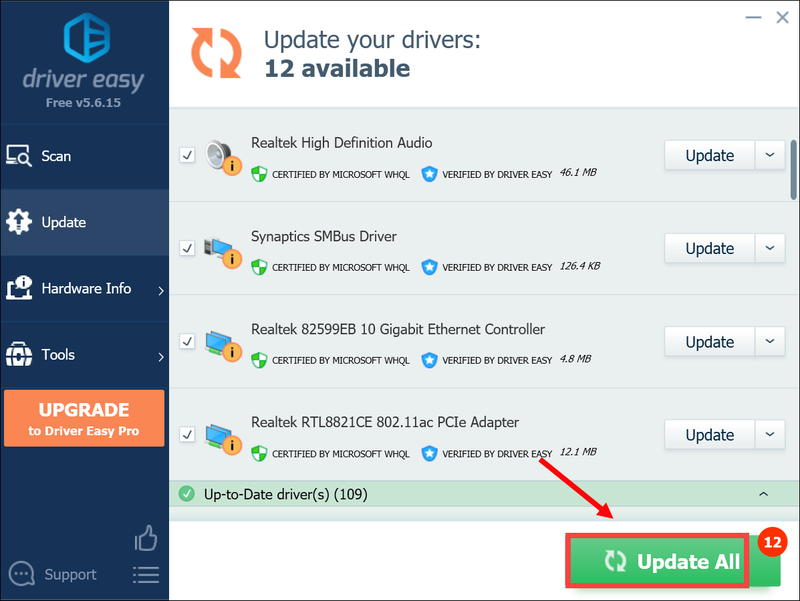
 y escriba intimidad . Haga clic en Configuración de privacidad del micrófono cuando aparece como un resultado coincidente.
y escriba intimidad . Haga clic en Configuración de privacidad del micrófono cuando aparece como un resultado coincidente. 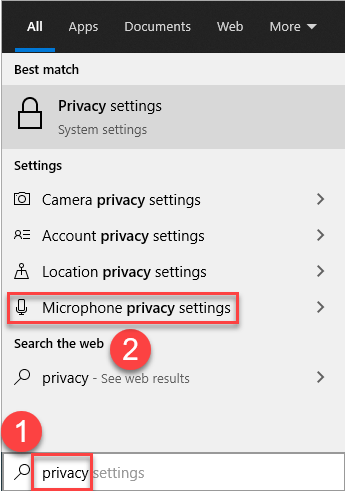
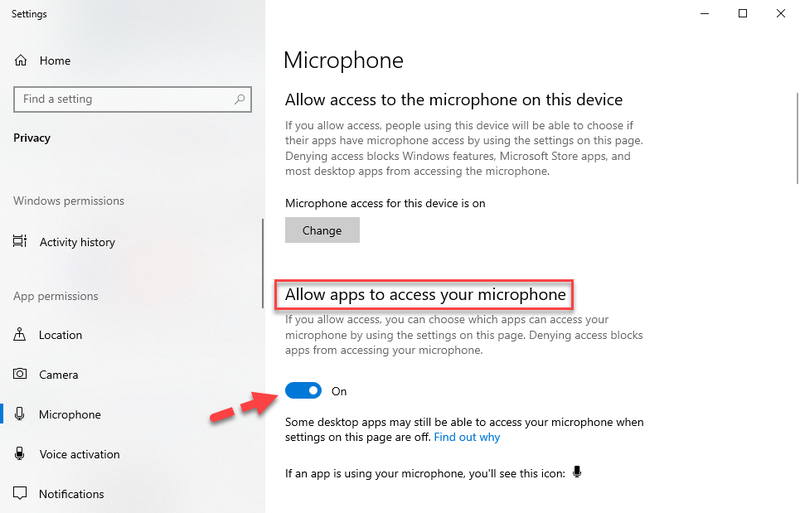
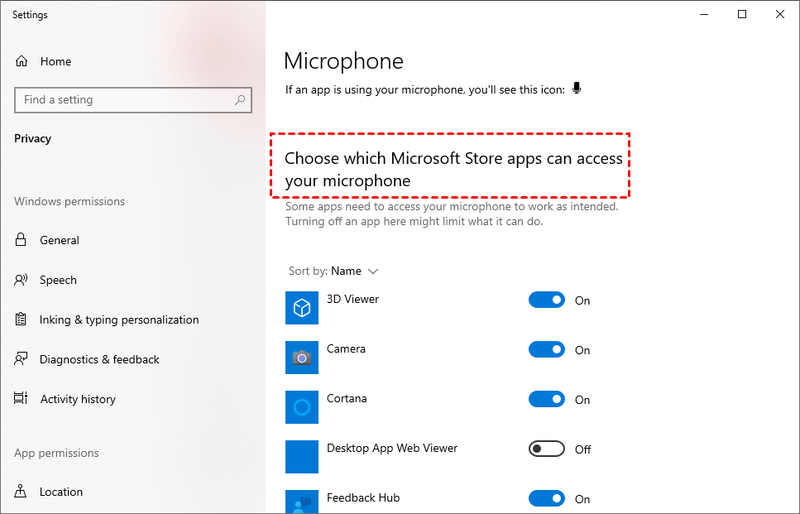
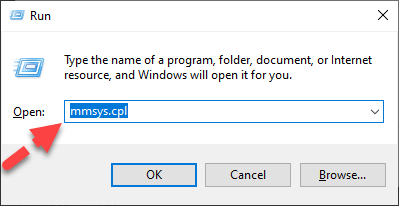
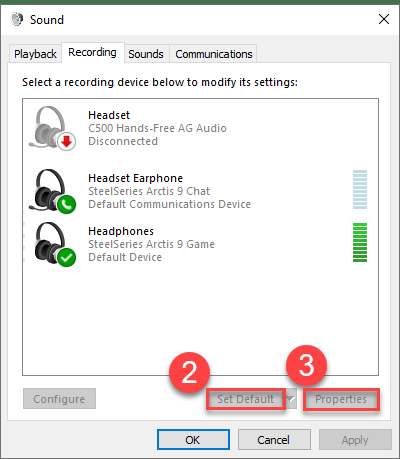
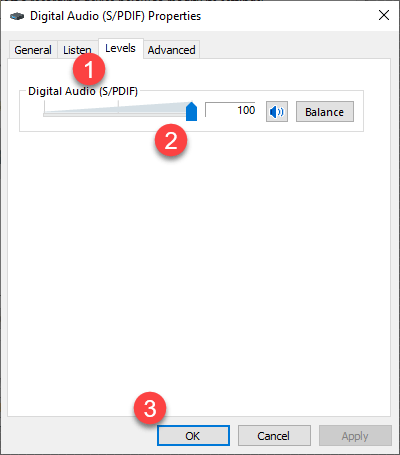
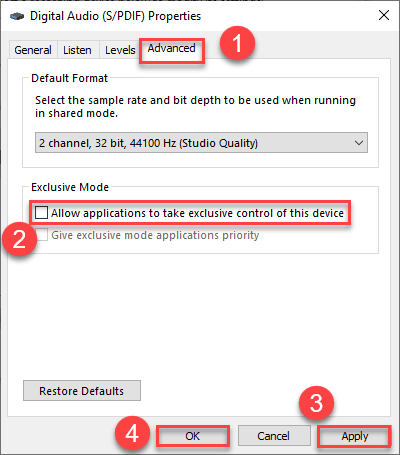
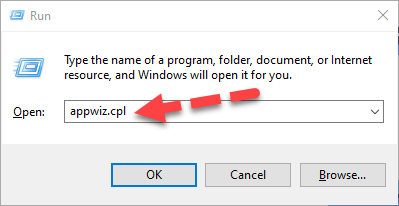
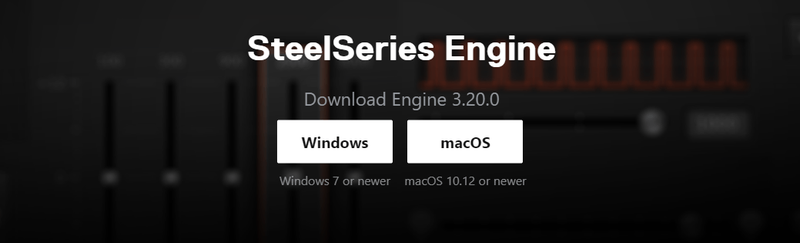
![[Corrección de 2021] El chat de voz de Rainbow Six Siege no funciona](https://letmeknow.ch/img/sound-issues/45/rainbow-six-siege-voice-chat-not-working.png)

![[SOLUCIONADO] Football Manager 2022 falla en PC](https://letmeknow.ch/img/knowledge/44/football-manager-2022-crashing-pc.png)



